JDK8的安装与配置-Linux之Debian系统
2017-10-13 11:18
295 查看
这里的安装几乎都是用终端操作,需用到vim这一神器,所以建议首先在你的Linux系统安装好vim,这里不介绍vim的安装,需自行百度。
我是用管理员(root)来操作的,要是使用普通用户,有些命令如果报“权限不够”的话,需自行在前面加上 sudo 表示是运用管理员方式运行。
接下来进入主题:
1.下载好jdk8并解压
官网下载地址:http://www.oracle.com/technetwork/java/javase/downloads/jdk8-downloads-2133151.html
按下图操作可以正确下载
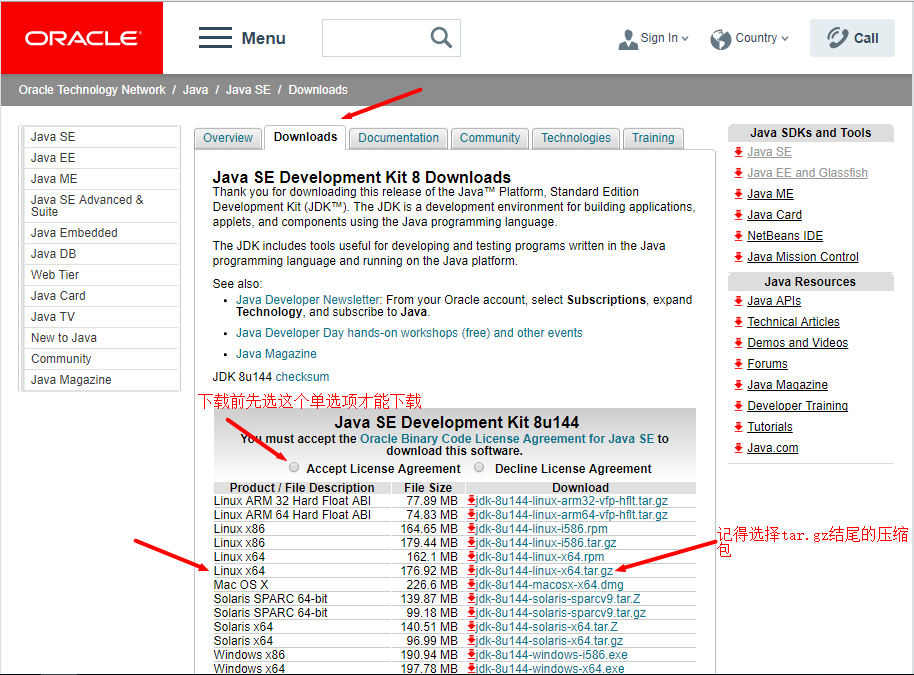
进入下载好保存jdk8的文件目录,右键打开终端进行解压
解压命令:tar zxvf jdk-8u144-linux-x64.tar.gz
2.设置jdk8存放安装路径
在根目录下创建 /data/service/ 与/data/src/ 文件夹
命令:mkdir -p /data/service/
mkdir -p /data/src/
mkdir 创建文件夹的命令
-p 是递归创建文件夹,比如service这个文件夹,它的上一级是data,如果data不存在,那么命令会首先创建好data这个文件夹然后再创建service
将解压出的jdk8包移动到/data/src/目录下,然后做一个软链接命名为jdk放到/data/service/目录下
命令:mv /jdk当前的路径/jdk-8u144-linux-x64.tar.gz /data/src/
ln -s /data/src/jdk-8u144-linux-x64.tar.gz /data/service/jdk
mv 移动文件命令
ln -s 源文件 目标文件 做软链接命令(软链接操作任意一方,两边都会改变,这样做是想保留知道原来的版本号也可以简单配置)
3.配置环境
利用vim在/etc/profile.d/目录下新建一个jdk的配置文件java-env.sh
命令:vim /etc/profile.d/java-env.sh
JAVA_HOME后面的路径为安装保存jdk的路径
保存退出
esc 停止编辑
:wq 保存退出(停止编辑再保存退出)
4.运行
重新执行刚修改的初始化文件命令
source /etc/profile.d/java-env.sh
查看当前jdk安装的路径命令,显示前jdk的安装路径是:/data/service/jdk
echo $JAVA_HOME
运行查看命令
java -version
按顺序执行这三个命令后,最后弹出如下图片所示,证明安装配置jdk成功了。
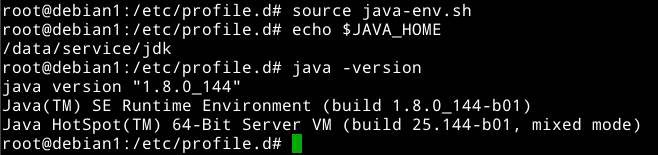
如果上面三步操作弹出显示的jdk版本不是下载的版本,而是自带的openjdk,那么要执行命令卸载openjdk,再执行第四步的操作
apt-get remove openjdk*
如果卸载后再执行第四步没有加载出来,那么重启电脑再操作!教程完
我是用管理员(root)来操作的,要是使用普通用户,有些命令如果报“权限不够”的话,需自行在前面加上 sudo 表示是运用管理员方式运行。
接下来进入主题:
1.下载好jdk8并解压
官网下载地址:http://www.oracle.com/technetwork/java/javase/downloads/jdk8-downloads-2133151.html
按下图操作可以正确下载
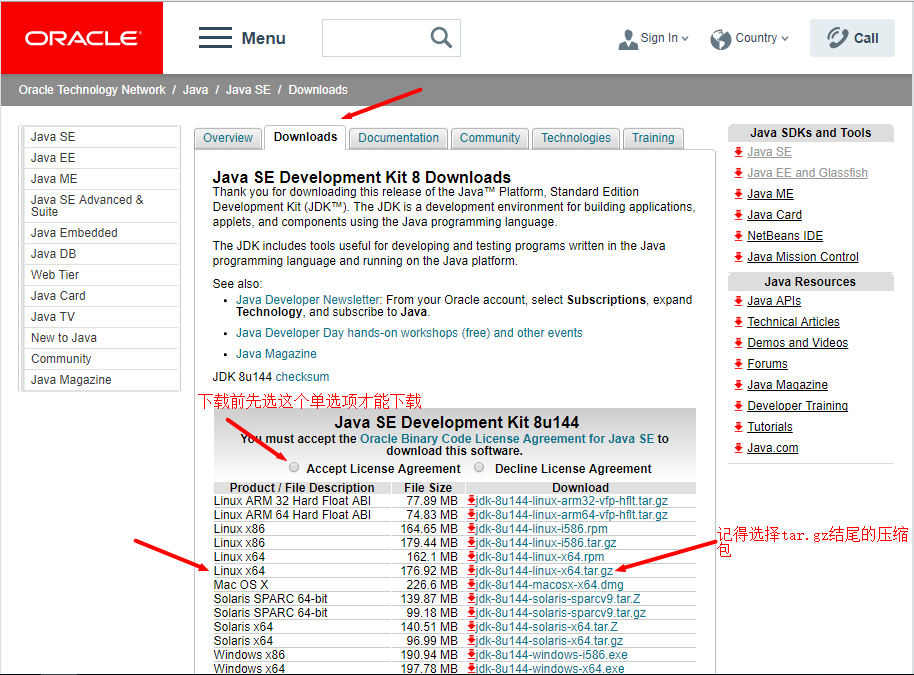
进入下载好保存jdk8的文件目录,右键打开终端进行解压
解压命令:tar zxvf jdk-8u144-linux-x64.tar.gz
2.设置jdk8存放安装路径
在根目录下创建 /data/service/ 与/data/src/ 文件夹
命令:mkdir -p /data/service/
mkdir -p /data/src/
mkdir 创建文件夹的命令
-p 是递归创建文件夹,比如service这个文件夹,它的上一级是data,如果data不存在,那么命令会首先创建好data这个文件夹然后再创建service
将解压出的jdk8包移动到/data/src/目录下,然后做一个软链接命名为jdk放到/data/service/目录下
命令:mv /jdk当前的路径/jdk-8u144-linux-x64.tar.gz /data/src/
ln -s /data/src/jdk-8u144-linux-x64.tar.gz /data/service/jdk
mv 移动文件命令
ln -s 源文件 目标文件 做软链接命令(软链接操作任意一方,两边都会改变,这样做是想保留知道原来的版本号也可以简单配置)
3.配置环境
利用vim在/etc/profile.d/目录下新建一个jdk的配置文件java-env.sh
命令:vim /etc/profile.d/java-env.sh
export JAVA_HOME=/data/service/jdk export PATH=$PATH:$JAVA_HOME/bin
JAVA_HOME后面的路径为安装保存jdk的路径
保存退出
esc 停止编辑
:wq 保存退出(停止编辑再保存退出)
4.运行
重新执行刚修改的初始化文件命令
source /etc/profile.d/java-env.sh
查看当前jdk安装的路径命令,显示前jdk的安装路径是:/data/service/jdk
echo $JAVA_HOME
运行查看命令
java -version
按顺序执行这三个命令后,最后弹出如下图片所示,证明安装配置jdk成功了。
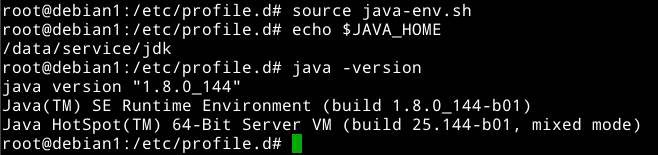
如果上面三步操作弹出显示的jdk版本不是下载的版本,而是自带的openjdk,那么要执行命令卸载openjdk,再执行第四步的操作
apt-get remove openjdk*
如果卸载后再执行第四步没有加载出来,那么重启电脑再操作!教程完
相关文章推荐
- Linux下debian系统安装配置OpenCV并检测程序
- 转载_利用虚拟机VMWARE安装并配置Debian Linux系统的总结
- 利用虚拟机安装并配置Debian Linux系统的总结
- 在Linux系统中安装和配置ACE
- LINUX系统下apache+svn服务器安装配置全过程
- Linux系统流媒体Helix Server安装及配置
- Linux_Debian系统安装
- Linux+Informix后台数据库系统安装配置
- 教你怎么在Linux系统中安装Oracle 11G-安装配置
- Linux系统环境下安装配置JDK
- 1004 linux系统监控软件cacti安装与配置
- 如何在Linux系统上安装和配置Backup Exec 12.5 Oracle Agent
- [转]Linux系统中OpenSSH的安装和配置
- Linux系统环境VNC服务安装、配置与使用
- Linux系统平台上安装和配置Ruby on Rails
- Linux与Windows系统下Cronolog安装配置
- Debian 基本系统安装和配置
- 安装和配置Tripwire,加强你的Linux系统安全
- 自己的linux系统安装以及软件配置
- 1004 linux系统监控软件cacti安装与配置
